
Агуулгын хүснэгт:
- Алхам 1: Алхам 1: Тархины шуурганы санаанууд
- Алхам 2: Алхам 2: Үзэгдлүүдийн талаар бод
- Алхам 3: Алхам 3: Кино хийх материал байгаа эсэхийг шалгаарай
- Алхам 4: Алхам 4: Кино
- Алхам 5: Алхам 5: IMovie -ээ эхлүүлээрэй
- Алхам 6: Алхам 6: Хэвлэл мэдээллээ IMovie -д оруулах
- Алхам 7: Алхам 7: Арын дэвсгэр нэмэх
- Алхам 8: Алхам 8: Ногоон дэлгэц
- Алхам 9: Алхам 9: Та одоо IMovie дээр ногоон дэлгэц нэмсэн байна
- Зохиолч John Day [email protected].
- Public 2024-01-30 11:02.
- Хамгийн сүүлд өөрчлөгдсөн 2025-01-23 15:00.

Бид ногоон дэлгэцтэй iMovie хийсэн. Энэхүү зааварчилгаанд та ногоон дэлгэцтэй iMovie хэрхэн үүсгэхийг сурах болно.
Алхам 1: Алхам 1: Тархины шуурганы санаанууд

Нэгдүгээрт, та киногоо юуны тухай бичих талаар тархиа дайрах хэрэгтэй. Санаа авсны дараа та дараагийн алхам руугаа явж болно.
Алхам 2: Алхам 2: Үзэгдлүүдийн талаар бод

Кино хийхээсээ өмнө зураг авалт хийх гэж буй үзэгдлүүдийнхээ талаар бодох хэрэгтэй. Үзэгдэл болгонд юу хийж байгаагаа мэдэж авсны дараа зураг авалтанд бэлэн болно!
Алхам 3: Алхам 3: Кино хийх материал байгаа эсэхийг шалгаарай
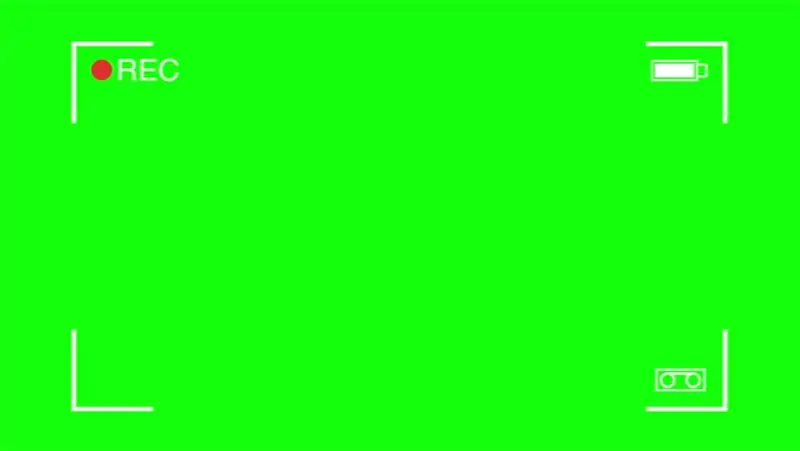
Үүнд камер, ногоон дэлгэц, засварлах компьютер орно.
Алхам 4: Алхам 4: Кино

Ногоон дэлгэц ашиглан киногоо хийгээрэй!
Алхам 5: Алхам 5: IMovie -ээ эхлүүлээрэй
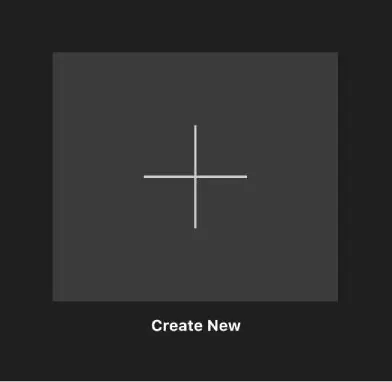
IMovie -ийг нээгээд шинэ төсөл үүсгээрэй. Чиргүүл биш киног сонгоно уу.
Алхам 6: Алхам 6: Хэвлэл мэдээллээ IMovie -д оруулах
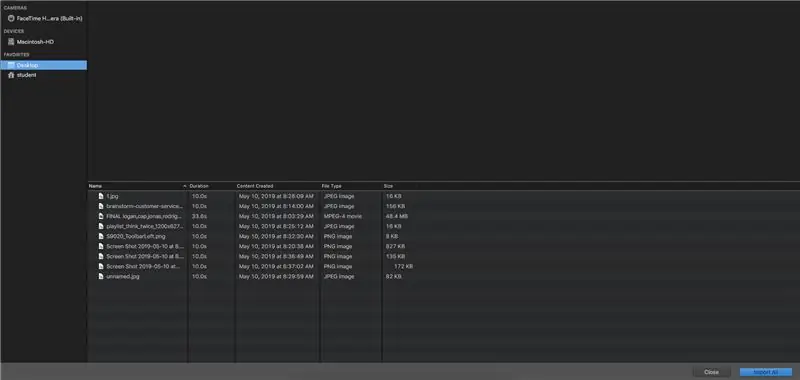
Та одоохондоо киногоо ширээний компьютер дээр байрлуулах ёстой. Хэрэв та үүнийг хийгээгүй бол одоо үүнийг хий. Үүнийг хийсний дараа iMovie төсөл рүүгээ буцна уу. Зүүн дээд буланд байрлах доош сумыг дараад ширээний компьютер руу очно уу. Хэвлэл мэдээллийн хэрэгслээ сонгоод "Импорт" дээр дарна уу.
Алхам 7: Алхам 7: Арын дэвсгэр нэмэх
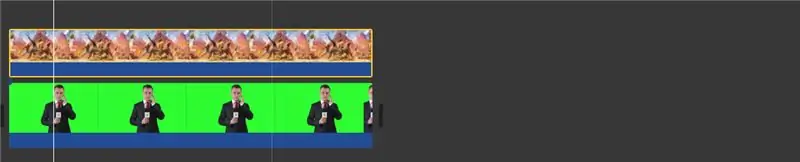
Ногоон дэлгэцтэй болсныхоо дараа дэвсгэрийг нь олоорой. Үүнийг хийсний дараа iMovie руу оруулж, ногоон дэлгэцийн зөөвөрлөгч дээр чирнэ үү.
Алхам 8: Алхам 8: Ногоон дэлгэц
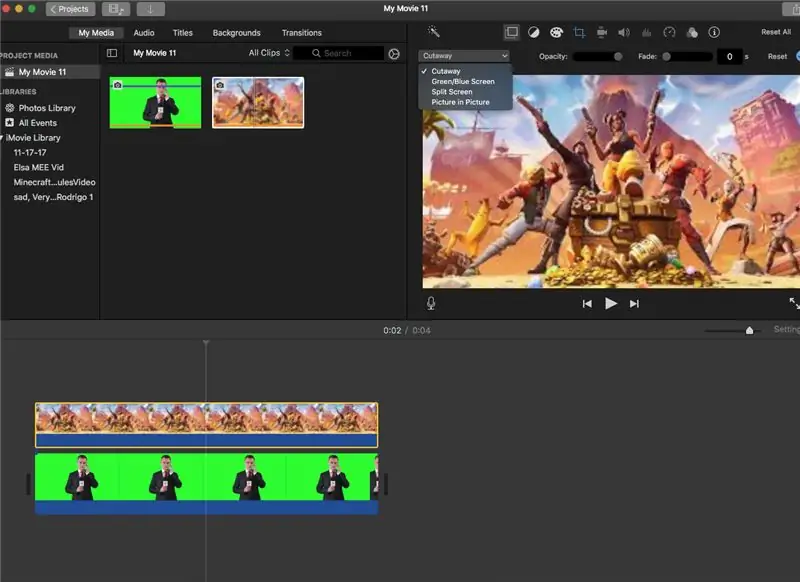
Арын дэвсгэр дээр давхар товшоод ногоон дэлгэцийг сонгоно уу.
Алхам 9: Алхам 9: Та одоо IMovie дээр ногоон дэлгэц нэмсэн байна
Төслөө монтаж болон бусад киногоор хийж гүйцэтгээрэй.
Зөвлөмж болгож буй:
Бидний дунд дагах аюулгүй байдлын хайрцгийг хэрхэн хийх вэ - Цахилгааны утас хийх даалгавар: 7 алхам

Цахилгааны утас хийх даалгавар: Аюулгүй байдлын хайрцгийг хэрхэн яаж хийх вэ
Хэрхэн гагнуур хийх талхны самбар хийх вэ: 7 алхам

Хэрхэн гагнуур хийх вэ? Талхны самбар: Би электроникийг хобби гэж үздэг хүүхэд юм. Өөрийнхөө талхны самбар хийж, сэтгэгдлээ үлдээгээрэй. Олох: oluwadimimu342
Апп -аас ногоон дэлгэцтэй видео хэрхэн хийх вэ: 5 алхам

Ногоон дэлгэцтэй видеог апп -аас хэрхэн яаж хийх вэ: Энэхүү зааварчилгаанд би зураг, видео хийхэд ногоон дэлгэц хэрхэн хийх, ашиглахыг танд үзүүлэх болно. Тохиромжтой эффект авахын тулд ашиглаж болох ногоон дэлгэцийн хэд хэдэн програмууд байдаг. Шаардлагатай материал: Видео бичлэг хийх төхөөрөмж (iPod, iPad, o байж болно)
Цэнхэр эсвэл ногоон лазер заагчаар хэрхэн бичиж, зураг авах вэ: 3 алхам

Цэнхэр эсвэл ногоон лазер заагчаар хэрхэн бичиж, зураг авах вэ: Хэрхэн бичихийг тайлбарлах энгийн зааварчилгаа нь үнэхээр гайхалтай зураг авахын тулд барилга байгууламж, газар гэх мэт гадаргуу дээр лазер заагч ашиглан бичих боломжтой
Мэдрэгчтэй дэлгэцээр бээлий хийх: 3 алхам (зурагтай)

Мэдрэгчтэй дэлгэцээр бээлий хийх: Та үүнийг маш их мэдлэггүйгээр хэдхэн минутын дотор хийж чадна. Өвөл ирж байна (хэрэв та Хойд хагас бөмбөрцөгт байгаа бол) өвөл ирэх тусам хүйтэн болно цаг агаар, хүйтэн цаг агаарт бээлий ирдэг. Гэхдээ хүйтэнд ч гэсэн утас чинь
